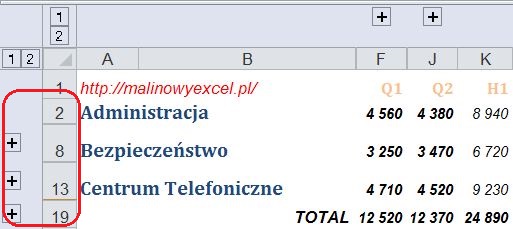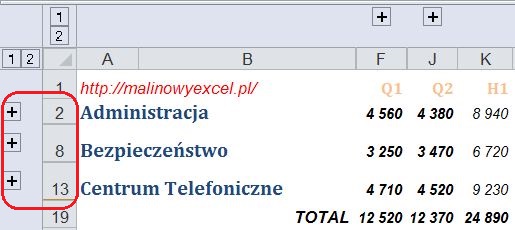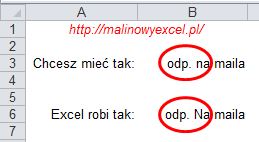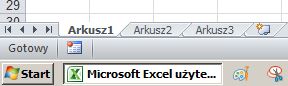Ale dziś się wkurzyłam i stwierdziłam, że go odkurzę i napiszę o czymś, co tam się znajduje. Przeglądając go znalazłam ciekawy temat, o którym kiedyś (bardzo dawno) już trochę pisałam. Chodzi o temat transpozycji, czyli jak zamienić kolumny na wiersze lub odwrotnie. Używałam do tego metody kopiowania i wklejania specjalnego jako transpozycja. Metoda świetna i skuteczna, sama bardzo często jej używam. Niestety w niektórych sytuacjach jest niewystarczająca. Jej głównym założeniem jest to, że zadziała zgodnie z oczekiwaniami tylko, jeśli wkleimy wartości (na formuły nie zadziała tak, jakbyśmy tego chcieli). Można więc w uproszczeniu powiedzieć, że jest statyczna. Czasem jednak chcemy, aby taka transpozycja dokonywana była dynamicznie, czyli działa się za pomocą formuły. Z moich obserwacji wynika, że wtedy użytkownicy po prostu ręcznie wpisują w pionie odwołania do odpowiednich komórek w poziomie lub odwrotnie. Karkołomne zadanie, ale działa :)
Mało osób bowiem wie, że istnieje funkcja, która umie to zrobić. Ma ona pewien haczyk, więc trzeba wiedzieć jak ją zastosować, ale zobaczycie sami, że jest prościutka.
Tradycyjnie zacznijmy od formatki: